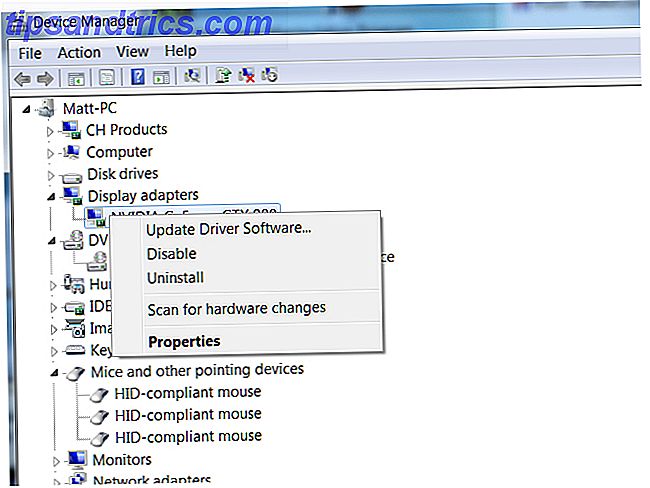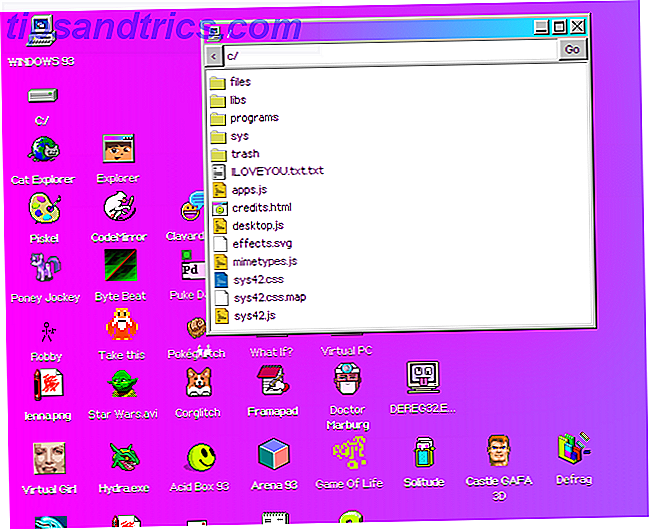O Windows nunca foi o sistema operacional mais bonito. Até recentemente, o colírio para os olhos tem sido principalmente o forte do Mac e certas distribuições do Linux. Enquanto Modern UI (anteriormente conhecido como Metro) tentou reproduzir, Windows ainda carece de uma área importante: fontes .
A partir de agora, o Windows usa a tecnologia DirectWrite - que é baseada em sua tecnologia ClearType Como tornar o texto mais fácil de ler no Windows A maioria de nós passa horas lendo no computador todos os dias, mas provavelmente nossos computadores não são otimizados para leitura. O texto em nossos monitores pode não ser nítido o suficiente ou pode ser muito pequeno, especialmente ... Leia Mais - para renderizar fontes, mas muitos o consideram inferior ao sistema de renderização de fonte baseado em FreeType usado em Mac, Linux e Android. Claro, existem alguns que preferem a estética do Windows, mas eles são a exceção e seus números são poucos.
Se você já quis a bela suavização de fontes do Mac e Linux no Windows, então você está com sorte. Existem dois programas gratuitos que substituirão o DirectWrite pelo FreeType, resultando em gráficos de fonte mais claros e elegantes.
GDIPP
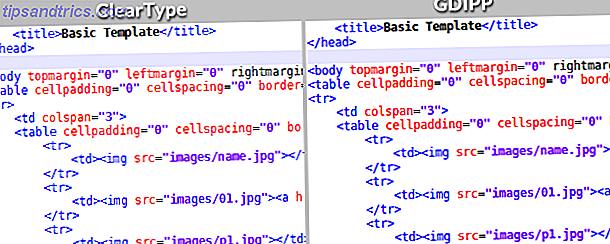
O que é isso?
Em 2006, havia um desenvolvedor japonês que estava farto da renderização de fontes no Windows e decidiu resolver o problema. Ele começou a escrever um programa chamado GDI ++ para substituir o ClearType. O desenvolvimento não durou muito tempo e o projeto foi descontinuado, mas alguns outros desenvolvedores conseguiram colocar as mãos no código-fonte.
Sob o novo nome do GDIPP, esses desenvolvedores começaram a trabalhar em um sucessor espiritual que adicionou mais recursos, melhor desempenho e reduziu os problemas de compatibilidade entre as várias versões do Windows. Para ser claro, o GDIPP não usa o mesmo código que acionou o GDI ++.
O GDIPP funciona em versões de 32 bits e 64 bits do Windows Qual é a diferença entre o Windows de 32 e 64 bits? Qual é a diferença entre o Windows de 32 e 64 bits? Você sabe se o seu computador é de 32 ou 64 bits e isso importa? Sim! Vamos dar uma olhada em onde esses termos vêm e o que eles significam para você. Consulte Mais informação .
Como eu uso isso?
É incrivelmente simples. Esforço quase zero necessário.
- Visite o site do projeto GDIPP.
- Baixe a última versão da barra lateral esquerda.
- Execute o arquivo do instalador baixado.
- Feito!
Algo mais?
O GDIPP é executado em segundo plano como 4 processos separados e esses processos serão iniciados automaticamente com o Windows:
- gdipp_svc_32.exe
- gdipp_svc_64.exe
- gdipp_hook_32.exe
- gdipp_hook_64.exe
Nas versões de 32 bits do Windows, você não verá os processos de 64 bits. Em versões de 64 bits do Windows, todos os quatro processos são necessários; os processos de 32 bits substituirão a renderização de fonte em aplicativos de 32 bits e os processos de 64 bits substituirão a renderização de fonte em aplicativos de 64 bits.
Enquanto o GDIPP é relatado para trabalhar no Windows XP Upgrade do Windows XP para um sistema operacional moderno em 7 Simple Steps Upgrade do Windows XP para um sistema operacional moderno em 7 passos simples É hora de dizer adeus! A Microsoft está encerrando o suporte oficial para o Windows XP em 8 de abril de 2014. Você está em risco? Se você ainda estiver executando esse antigo sistema operacional, é hora de atualizar. Leia mais e 2003, existem diferenças estruturais nessas versões do Windows que podem causar instabilidade de renderização de fonte. Se você se deparar com esses problemas, é recomendável que você experimente o ezgdi, que é outro projeto que tem como objetivo levar a renderização de fontes GDI ++ no Windows.
MacType
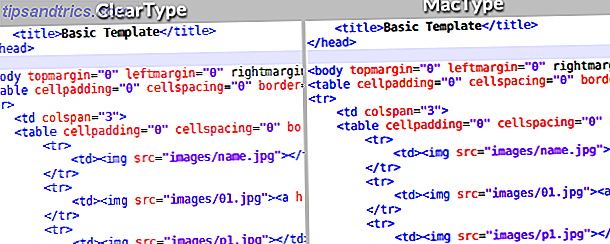
O que é isso?
Como o GDIPP, o MacType também foi inspirado pela morte do projeto GDI ++. A funcionalidade principal é a mesma - trazendo recursos de suavização de fontes do FreeType para o Windows - mas há algumas opções avançadas de personalização que serão abordadas em breve.
O GDIPP é o programa mais fácil, portanto, se você não quiser lidar com ajustes de mecanismo de fonte e com todo esse jazz, use o GDIPP. O MacType é mais poderoso e destinado a ser usado por aqueles que desejam controlar os detalhes menores.
Como eu uso isso?
A instalação e o uso são um pouco mais complicados que o GDIPP.
- Visite o site do projeto MacType.
- Baixe a versão mais recente na parte inferior.
- Execute o arquivo do instalador baixado.
- Quando solicitado, escolha a instalação “Completa”.
- Feito!
Algo mais?
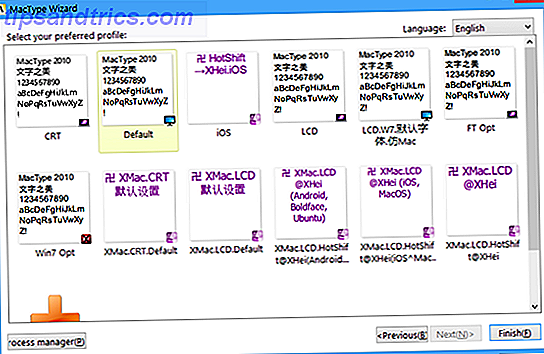
Após a instalação, você deve ter dois novos atalhos na sua área de trabalho que podem ser rotulados em chinês. Um deles será o MacType Wizard, onde você pode selecionar como o MacType será lançado e qual perfil de suavização de fonte você deseja usar.
O perfil padrão é bom para começar.
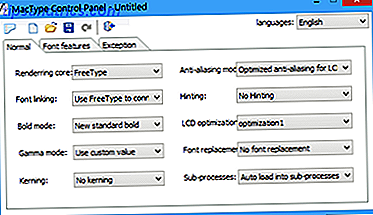
O outro atalho será o Painel de Controle do MacType, onde você pode criar novos perfis de fontes ou editar os existentes. Os perfis de fonte determinam quais componentes estão envolvidos no processo de suavização de fonte. Sinta-se à vontade para experimentar aqui e descobrir quais configurações você gosta mais.
Naturalmente, a suavização de fontes só ficará bem em fontes de boa aparência. Comece com algumas dessas incríveis fontes grátis Abra seu site com essas 12 belas fontes do Google Web Abasteça seu site com essas 12 belas fontes do Google na Web Na última década, eu comecei uma série de blogs pessoais que eu nunca segui através de com, mas algumas das minhas melhores lembranças descansam no design do tema e ajustes de fontes. Há algo de satisfatório quando ... Leia mais e mantenha-se organizado com essas ferramentas de gerenciamento de fontes Como baixar fontes grátis e gerenciá-los no Windows Como baixar fontes grátis e gerenciá-los no Windows Fontes são os blocos de construção da estética digital. Como o Windows não vem com um gerenciador de fontes, analisamos alternativas de terceiros. Consulte Mais informação .
E ai você vai! Agora suas fontes feias do Windows não serão mais feias. Você prefere esse novo visual ou vai ficar com o ClearType? Eu sei minha resposta. E se você?